方法一:常规方法
首先新建文档,背景做一个黑白对称渐变。

滤镜>渲染>分层云彩。

Ctrl+I反相。

Ctrl+L色阶调整。
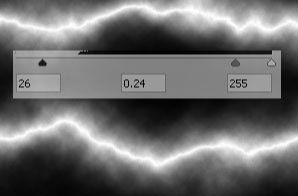
闪电的雏形已经显现了,ctrl+U上色即可。

方法二:外挂滤镜
使用Xenofex的闪电滤镜。
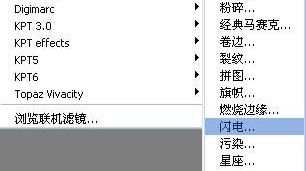
之后会弹出一个界面,设置各种参数即可。
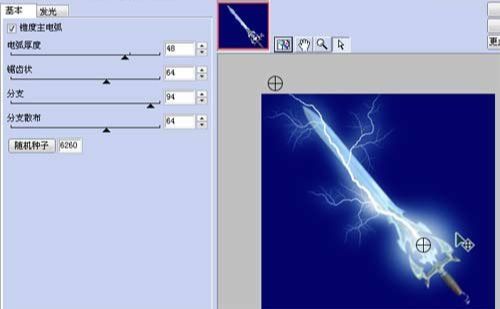
使用KPT7.0的闪电滤镜。
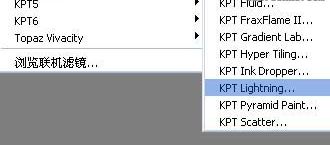
各种参数可以调节,点击左下角的按钮,会弹出闪电的预设,可以从中选择一个效果。

效果图

方法三:闪电笔刷
用闪电笔刷加上外发光图层样式形成的闪电非常逼真。

还没人评论,快来抢沙发~